雨林木风XP系统打印机暂停了如何解决?
更新时间:2017-03-20 17:11:41 来源:雨林木风官网 游览量: 133 次
打印机是我们常见的外部输出设置,几乎每个公司都离不开它,但是有时候它也会出现一些问题,最常见的就是XP系统下打印机暂停了,那么遇到这个问题该怎么办?不知道的朋友赶紧来看看雨林木风小编整理的XP系统打印机暂停了的解决方法吧!
步骤如下:
1、打开打印机,点击属性。
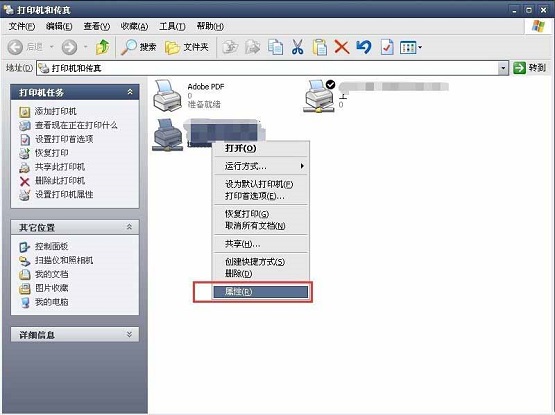
2、打印测试页,试试。
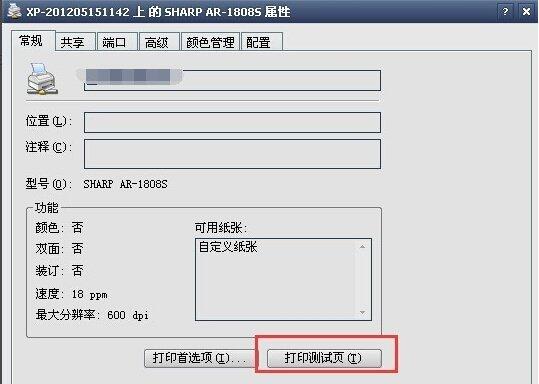
3、这时,如果听到打印机出纸,有声音,就是正常,如果没反应,就是不正常了。
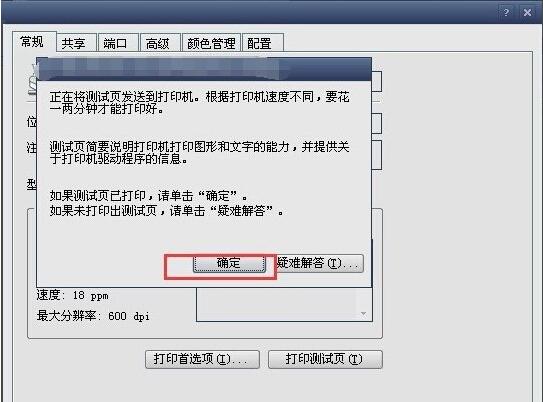
4、打击“打开”打印机。
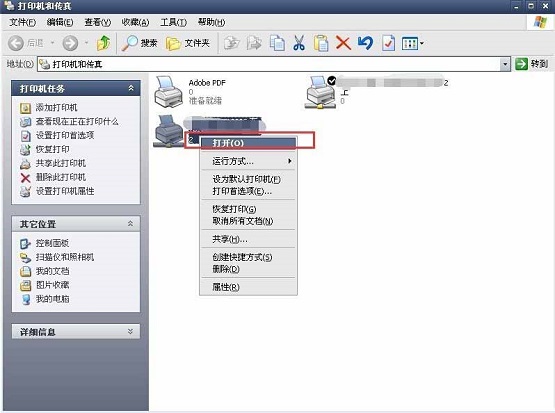
5、可以看到显示打印机已暂停。
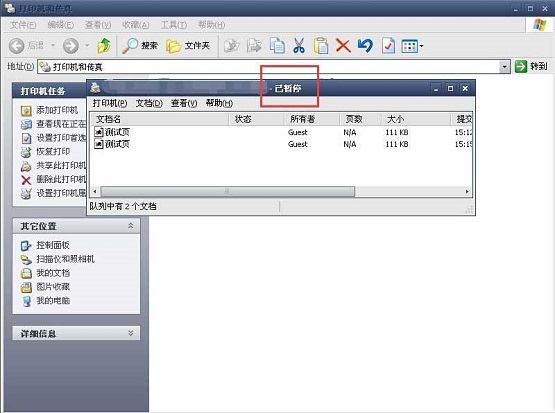
6、那我们可以试试这个。“开始”点击—“我的电脑”—右击“管理”。

7、选择“服务”—“Print Spooler”—右击“停止”。
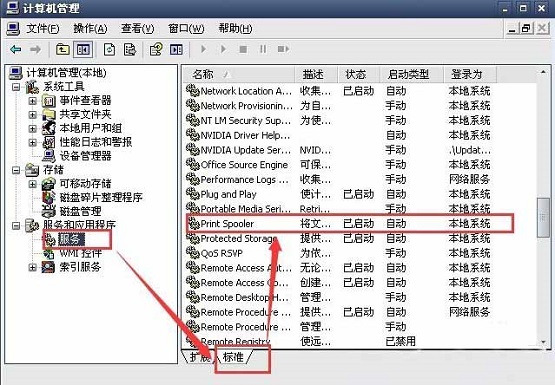

8、静候一会儿,然后启动看看。
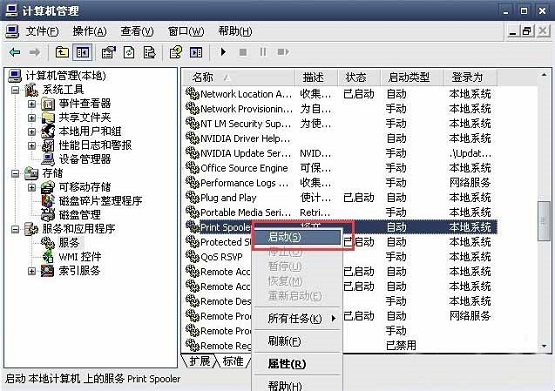
9、这时看看,打印机是不是还是显示已暂停。要是还不行。那最简单的方法就是重启打印机了。
以上就是雨林木风WinXP系统打印机暂停了的解决方法了,方法十分简单,我们只需要先停止Print Spoler服务,之后等待一阵子在启动,如果还是没解决,那就只能重启打印机了。
关于雨林木风XP系统打印机暂停了如何解决?的解决方法就跟大家介绍到这边了,遇到这样问题的用户们可以参照上面的方法步骤来解决吧。好了,如果大家还想了解更多的资讯,那就赶紧点击雨林木风吧。
本文来自雨林木风 www.ylmf888.com 如需转载请注明!
相关教程
- Win10系统下字体出现乱码的解决办法?...03-18
- Win10系统下连接steam失败的解决办法?...03-18
- Win10专业版系统下向特定用户共享文件的解决步骤?...03-18
- 如何打开Win7梦幻桌面动态效果?...03-18
- Win7旗舰版系统桌面文件名变蓝色了的解决办法...03-18
- 关闭雨林木风XP系统135端口的解决办法?...03-18
- Xp系统下序列号怎么更换的解决办法?...03-18
- win7电脑个性化开机声音如何自定义?...03-03
- 雨林木风win7系统注册表常用设置有哪些?...03-03
- 雨林木风win10系统CPU使用率过高怎么办?...11-26
热门系统教程
最新系统下载
-
 雨林木风 GHOST Win10 2004 64位 精简... 2021-07-01
雨林木风 GHOST Win10 2004 64位 精简... 2021-07-01
-
 雨林木风 GHOST Win10 2004 64位 周年... 2021-06-02
雨林木风 GHOST Win10 2004 64位 周年... 2021-06-02
-
 雨林木风 GHOST Win10 64位专业版... 2021-05-07
雨林木风 GHOST Win10 64位专业版... 2021-05-07
-
 雨林木风 GHOST Win10 1909 64位 官方... 2021-04-06
雨林木风 GHOST Win10 1909 64位 官方... 2021-04-06
-
 雨林木风Ghost Win10 2004(专业版)... 2021-02-28
雨林木风Ghost Win10 2004(专业版)... 2021-02-28
-
 雨林木风 GHOST Win10 2004 64位 精简... 2020-12-21
雨林木风 GHOST Win10 2004 64位 精简... 2020-12-21
-
 雨林木风 GHOST Win10 64位 快速装机... 2020-11-27
雨林木风 GHOST Win10 64位 快速装机... 2020-11-27
-
 雨林木风 GHOST Win10 64位 官方纯净... 2020-10-28
雨林木风 GHOST Win10 64位 官方纯净... 2020-10-28

